
Yksi parhaiten toteutetuista ominaisuuksista OS X: ssä on tulosta asiakirja PDF-tiedostoksi, koska se on erittäin hyödyllinen eikä meidän tarvitse ladata mitään kolmannen osapuolen ohjelmistoa siihen. Saatamme kuitenkin haluta myös suojata mainitun PDF-tiedoston salasanalla ennen sen lähettämistä.
Tätä varten on useita tapoja tehdä se, kuten luoda levykuva säilöksi tai pakata se ZIP-muodossa, mutta tämä ei myönnä dokumentille samaa suojausta oikein ja voivat vaikeuttaa tehtävää sekä asiakirjan lähettäjälle että vastaanottajalle, ellei heillä ole tietoa tai sopivaa ohjelmaa.
Ei ole kuitenkaan suoraa tapaa salata PDF-tiedostoa OS X: n oletusasetuksista prosessia on melko helppo seurata vain muutamassa vaiheessa:
Avaamme asiakirjan tekstieditorilla ja napsautamme valikkoa Tiedosto> Tulosta myöhempää käyttöä varten integroitu PDF-valikko vasemmassa alakulmassa.
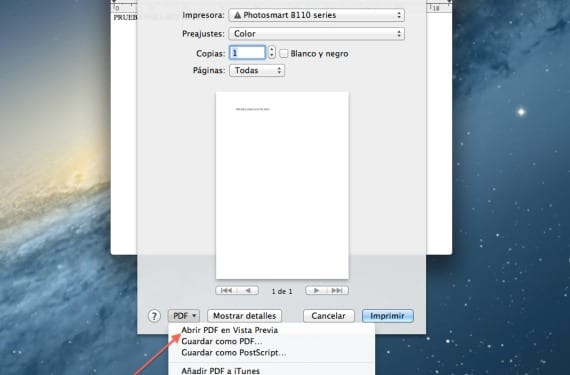
Kun olet löytänyt PDF-valikon, napsauta Avaa PDF esikatselussa ja CMD + S: llä tallennamme avatun PDF: n erityistä huomiota valintaikkunaan joka avautuu, koska jos katsomme alalaatikkoa, meillä on vaihtoehtoja salata tiedosto ja lisätä haluamasi salasana.

Seuraava kohta on painaa painiketta asiakirjan jakamiseksi esikatselussa, jotta voit lähettää sen postitse, postitse tai Airdropilla. Kuten näette, se on hyvin yksinkertainen prosessi, joka tarjoaa riittävän suojauksen kyseiselle PDF-dokumentille ja että jos yksi tai toinen syy menetetään, kyseinen asiakirja pysyy salattuna salasanallasi ilman vaaraa pura se ZIP-tiedostosta tai kuvasta ja tee se ilmaiseksi.
Lisää tietoa - Aktivoi virheenkorjausvalikko yhteystietosovelluksessa
Ei tarvitse avata sitä esikatselussa. Siirry yksinkertaisesti kohtaan Tulosta> PDF> Tallenna PDF-tiedostona> Suojausasetukset ja lisäät salasanan.